こんにちは
ふーさんです!
ふーさんは通常Chromebookをメインとして使ってます。というかWin機は郵便物の作成にしか使ってないような状態です。今回はChromebookのポインティングデバイスについて少し考えてみたいと思います。
ポインティングデバイスとは?
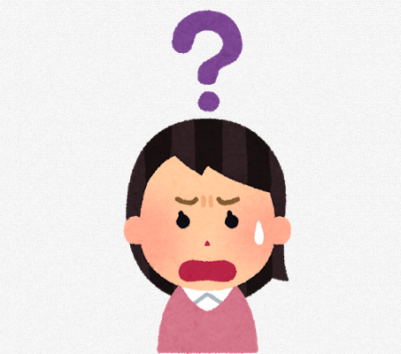
ポインティングデバイスって?
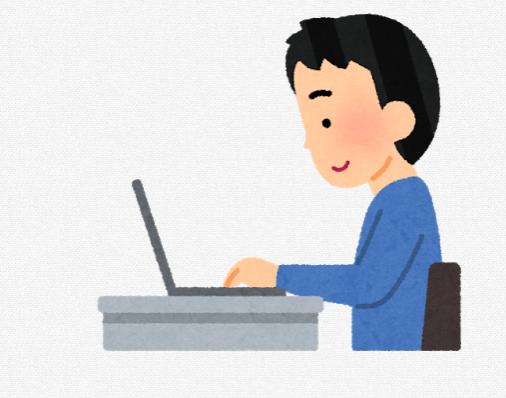
画面上の現在位置を表すカーソルを移動させる機器の総称で代表的なものがマウスです。
他にタッチパッド・トラックボール・タッチパネル・ペンタブレットなどいろいろあります。
Chromebookのポインティングデバイス
Win機のノートPCのポインティングデバイスはタッチパッドですね。ですがメーカーによってボタン付きだったりついてなかったり、左クリックと右クリックの操作がメーカーにより違っています。
Chromebookのポインティングデバイスもタッチパッドになります。
Googleによりヘルプページができていて、どのメーカーのハードでも共通の動作で使いこなすことができるようです。このへんはChromebookの特色で、ハードメーカーが変わっても操作にまごつくことがありません。
ふーさんはPCを覚え始めたときからマウスは使ってなかったので必然的にタッチパッドを使っています。このPCをどんなハードで覚え始めたかが重要なようで、子はふーさんと違うハードで覚えたのでマウス派です。スマホを使い慣れた世代ならタッチパッドも違和感なく使えるかもしれませんね?
マウスもつかえる
Chromebookでも、もちろんマウスを繋ぐことができます。
ただChromebookは「ドライバをインストールして使う」とという使い方ができません。マウスなどは手持ちのもので使えるケースが多いようですが、機能を全部使い切ることができなかったりするようです。どうしてもマウスを使いたい方はChromebook対応のマウスを用意するのがいいでしょう。
GoogleはChromebookに対応したサードパーティの周辺機器に
Works With Chromebookというロゴを付与しています。このロゴがついた製品なら動作については不安はありません。
使い慣れたキーボード
実はふーさんは中古のThinkPadでPCを覚えました。その後も何台か中古のThinkPadを乗り継ぎました。リースアップの品が安価で容易に手にはいりましたしね。その後2台ぐらい別のハード使ってChromebookにたどり着きました。
ThinkPadというと一部で熱烈な支持をされているハードです。いろいろと理由があるかと思いますが、トラックポイントを持つキーボードも理由の1つだと思います。
ふーさんもこの真ん中の赤いトラックポイントを使いなれていたので、ThinkPad以外のハードのときにマウスを使わなかったのです。というかマウスを上手くつかえなかったのです。まだタッチパッドに不慣れな時に困り果て、外付けのトラックポイントキーボードを購入しました。
このキーボードを使うと他にマウスを使わなくても真ん中のトラックポイントでカーソルの移動とかできてしまいます。
また、キチンとタイピングできる人(ふーさんは全然ダメです)ならキーボードのホームポジションから手をずらさずにカーソルをコントロールできます。
接続してみます
このキーボードはBluetoothキーボードなので、Chromebookの設定のBluetoothの項目でペアリングさせればOKです。
GoogleのChromebook認定機器ではありませんでしたが、接続は大丈夫でした。機能上もほぼ問題ないように感じます(ふーさんは全部のキー使うわけではないので)
ただ、機器認定されたもののように動作が保証されているわけではありません。
使い慣れた手持ちの機器を接続できるか試すのいいと思いますが、
新規購入は認定ロゴのあるものを選びましょう。
周辺機器は今後充実していくでしょう
ふーさんがChromebookを使いはじめた2年前にはChromebook対応の認定ロゴはありませんでした。手持ちの周辺機器も使えるか使えないかわからずに試すしかありませんでした。たとえその機器が接続できても全ての機能が使えるとは限らなかったのです。
今後、Googleが認定をしていくことで、使える周辺機器が増えていくでしょう。そうすればChromebookを使う上でもより便利になっていくと思います。ふーさんも今後周辺機器を買う際には認定ロゴのものにしようと思ってます。
ふーさんはPC触りはじめて8年目、Chromebook2年目です。まだまだ初心者の拙い記事ですが、Chromebookに興味のある方の参考になれば幸いです。
どうも
ふーさんでした!




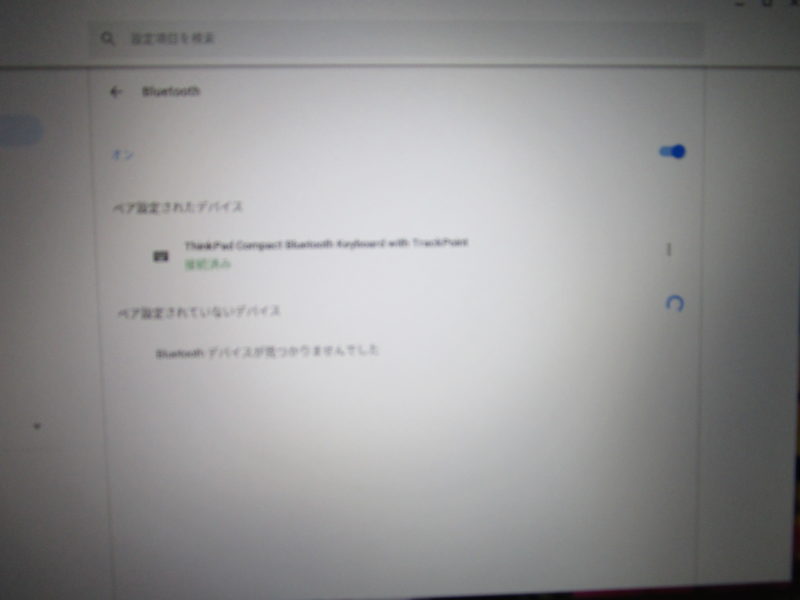


コメント